艺术字制作,怎么在电脑上制作艺术字?
1艺术字制作、在电脑桌面上找到word文档点击打开。




2、在word文档工具里找到”插入“左击打开,对话框中有图片一项,左击图片又出现一个下拉框,里面有”艺术字”右击打开。


3、出现一个艺术字对话框,随便选择一种样式,或者选择你想要的艺术字样式点击一下,也就是选定了艺术字样式,然后点击确定。
4、这时又出现一个对话框,你可以选择字体、字号。
5、举例说明:“学”,在键入内容框里输入学这个字,然后选择字体,我选择了楷体,字号40,加粗,设置好以后点确定。
6、就会看到word文档中出现“学”这个字。
7、然后在“学”字上面点击一下,学字周围出现一个框,想要多大的字体就把框拽多大。根据自己的需要设计字体的大小,别的字照此方法即可,最后打印出来完成。
Ps如何制作漂亮的艺术字?
1、打开ps,新建一个空白图层
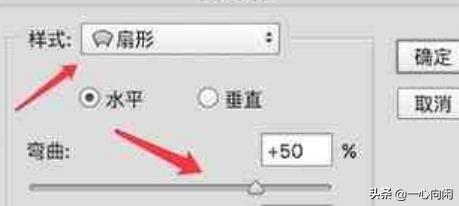

2、利用文字工具,输入文字。
3、点击右上角的创建文字变形
4、点击‘样式’下拉框。
5、选择‘扇形’,并自行设置一个扇形的参数
6、看到现在文字的效果。
7、点击菜单栏上的‘文字’,然后点击‘栅格化文字图层’
8、接着双击该文字图层,弹出图层样式窗口,勾选上浮雕效果,参数,
9、最终就形成的艺术字了。
拓展延伸:
Adobe Photoshop,简称“PS”,是由Adobe Systems开发和发行的图像处理软件。Photoshop主要处理以像素所构成的数字图像。
使用其众多的编修与绘图工具,可以有效地进行图片编辑工作。ps有很多功能,在图像、图形、文字、视频、出版等各方面都有涉及。
2003年,Adobe Photoshop 8被更名为Adobe Photoshop CS。2013年7月,Adobe公司推出了新版本的Photoshop CC,自此,Photoshop CS6作为Adobe CS系列的最后一个版本被新的CC系列取代。
截止2019年1月Adobe Photoshop CC 2019为市场最新版本。Adobe支持Windows操作系统 、Android与Mac OS,Linux操作系统用户可以通过使用Wine来运行Photoshop。
















